A día de hoy cualquier reproductor de vídeos que utilicemos en nuestro ordenador o en nuestro dispositivo móvil nos permite realizar zoom para acercar la imagen. Este tipo de aplicaciones suelen contar con algún atajo en el teclado, como el conocido VLC Media Player y el uso de la tecla Z para acercar la pantalla, que nos permiten ampliar el vídeo de forma rápida y sencilla. Pero el mayor servicio de vídeos en streaming no cuenta con esta funcionalidad. Por ello os vamos a explicar cómo hacer zoom en los vídeos de YouTube.
YouTube no es el único servicio de streaming que no es compatible con el modo zoom. La gran mayoría de servicios de streaming no cuentan con esta funcionalidad; si bien es cierto que puedes acercar o alejar la página, el tamaño del vídeo se mantiene intacto por lo que no sirve este truco para acercar la imagen. Entonces, ¿cómo podemos hacer zoom en los vídeos de YouTube?
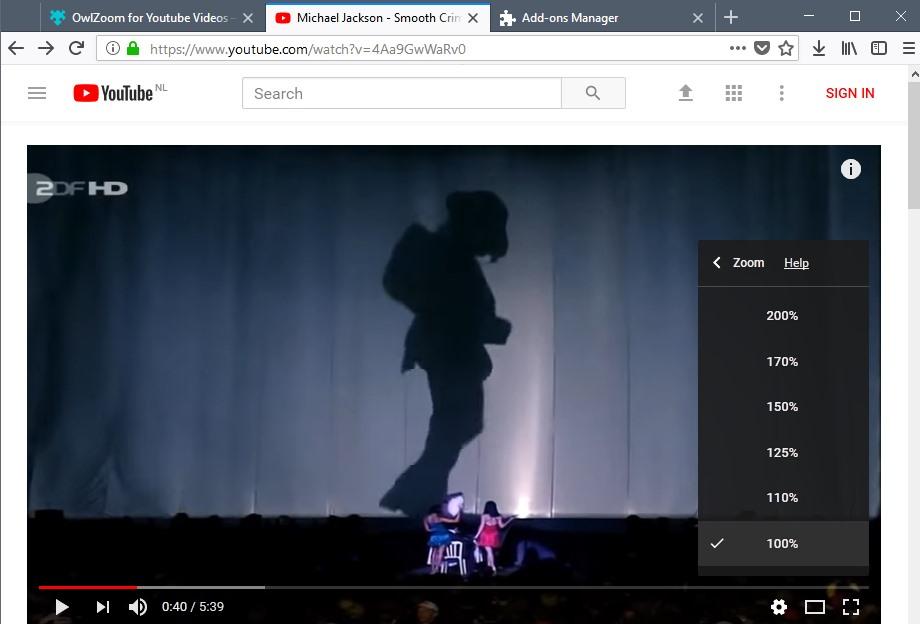
Os contamos cómo hacer zoom en los vídeos de YouTube
Hacer zoom en un vídeo del popular servicio de streaming de Google nos puede servir para ver más de cerca algo que se muestre en él. El problema es que YouTube no permite acercar la imagen de forma nativa. ¿La solución? probar estas dos extensiones que os harán la vida mucho más fácil. O sino también podéis utilizar un reproductor de vídeos que sea compatible con YouTube.
Comenzaremos hablando de las dos extensiones que nos permitirán hacer zoom en los vídeos de YouTube.
OwlZoom: esta extensión para Firefox agrega de forma automática un botón zoom a la configuración de YouTube. Tan solo tendremos que hacer click sobre este botón para activarlo y ver los diferentes niveles de zoom con los que cuenta la extensión (100 y 200 por ciento). Decir que el nuevo nivel de zoom que nosotros decidamos escogerse aplica automáticamente mostrando tan solo una parte del vídeo. Ahora solo falta que activemos el selector para mostrar qué parte queremos con zoom en un vídeo de YouTube.
Si queremos recuperar la imagen inicial tan solo tendremos que pulsar en la opción 100 por cien o usar el atajo de teclado Shift + B para desactivar el zoom realizado en YouTube con OwlZoom. Haced click aquí para instalar OwlZoom para Firefox.
Zoom para Chrome: con este nombre tan sencillo, esta extensión disponible para el navegador web de Google nos permitirá realizar zoom en los vídeos de Youtube de forma muy sencilla. Podéis instalarla haciendo click aquí.
¿No quieres instalar una extensión en tu navegador web? tenemos para ti una tercera opción: SMTube, un complemento para el reproductor de vídeo SMPlayer que se instala de forma independiente y que nos permite navegar y buscar vídeos de YouTube a través de su interfaz permitiendo realizar zoom sin problemas. Aquí tenéis el link de descarga para instalar SMTube.

